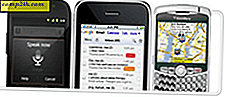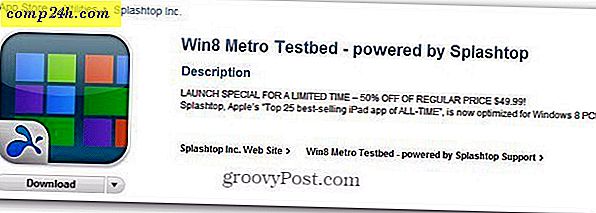Yazıcınızı Google Cloud Print ile Nasıl Paylaşırsınız?
Google Chromebook'un eksiklerinden biri baskıdır. Klasik bir yazıcıyı USB üzerinden bağlayamaz ve bir dizüstü bilgisayar ile yapabileceğiniz gibi yazdıramazsınız. Ancak, Cloud Print ile ağınızdaki ve tüm dünyadaki yazıcıları paylaşabilirsiniz. Bir yazıcı kullanması gereken bir Chromebook kullanıcınız varsa, Google Dokümanlar'ı paylaşmak sizinkileri paylaşmak kadar kolaydır.
Cloud Print ile henüz bir yazıcı kurmadıysanız, şu makaleye göz atın: Cloud Print ile Google Chromebook'tan Nasıl Yazdırılır?
Yazıcıyı Google Cloud Print üzerinden paylaşın
Google Cloud Print ile bir veya daha fazla yazıcı oluşturduktan sonra, Chrome'da Ayarlar> Gelişmiş Ayarları Göster> Bulut Yazdırma'ya gidin ve Yönet düğmesini tıklayın.
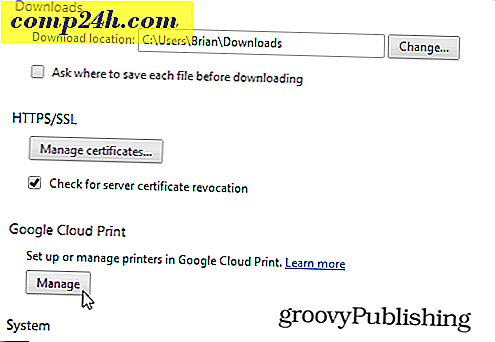
Orada, kurduğunuz yazıcıların bir listesini göreceksiniz. Ardından paylaşmak istediğiniz yazıcının yanındaki Yönet düğmesini tıklayın.

Bir sonraki sayfa yeşil paylaş düğmesine tıklayın.

Ardından, yazıcıyı paylaşmak istediğiniz kişinin (kişilerin) Gmail adresini, bir Google Dokümanını paylaşmak gibi yazın.

Yazıcıyı paylaştığınız kişi, yazıcınızı paylaştığınızı bildiren bir e-posta mesajı alır. Bunu kabul ettikten sonra, Chromebook için hemen hemen her yerden bu yazıcıya yazdırabilirler.

Ailemi XP'den ve bir Chromebook'a taşıdığımda, bunu kendi yerime yazabilmeleri için ayarladım. Bu biraz sinir bozucu çünkü belgelerini getirmeliyim, ancak Cloud Print Ready olan yeni bir yazıcıyı satın almaları için para biriktiriyorum.
Nexus 7 tabletin sahibiyseniz, Nexus 7'den Cloud Print ile nasıl yazdırılacağına dair makalemizle de ilgilenebilirsiniz.